Online privacy, tips om je persoonlijke data te beschermen
We hebben de tips onderverdeeld onder verschillende apparaten. Je kunt simpelweg op 1 van onderstaande tips klikken om te springen naar de specifieke uitleg van de betreffende tip.
Inhoudsopgave
Algemene privacy tips voor alle apparaten
Onderstaande tips zijn dus van toepassing op elk apparaat dat je online gebruikt. We raden je aan deze algemene tips in zijn geheel door te lezen voordat je doorklikt naar de specifieke tips voor jouw apparaat.
Gebruik verschillende sterke wachtwoorden die je genereert met een wachtwoord manager
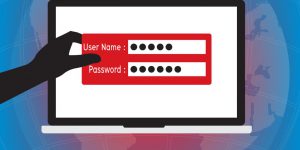 Het is aantrekkelijk om overal hetzelfde wachtwoord te gebruiken; maar doe dit niet! Mocht een hacker om wat voor reden dan ook jouw wachtwoord te weten komen, kan de hacker opeens al je accounts inzien. Gebruik een wachtwoordmanager om de verschillende wachtwoorden aan te maken en op te slaan.
Het is aantrekkelijk om overal hetzelfde wachtwoord te gebruiken; maar doe dit niet! Mocht een hacker om wat voor reden dan ook jouw wachtwoord te weten komen, kan de hacker opeens al je accounts inzien. Gebruik een wachtwoordmanager om de verschillende wachtwoorden aan te maken en op te slaan.
Wanneer je wachtwoorden aanmaakt met een wachtwoordmanager weet je zeker dat de kwaliteit van het wachtwoord goed is. Bovendien kun je met de wachtwoordmanager altijd gemakkelijk het juiste wachtwoord terugvinden. Voorbeelden van een goede wachtwoord generator en wachtwoordmanager zijn Lastpass, Keeppass en 1Password.
De genoemde wachtwoord managers zijn te gebruiken op de verschillende apparaten die je eventueel gebruikt zoals je smartphone, computer en tablet. Het synchroniseren van je wachtwoordbestanden is, wanneer je dat wilt, gemakkelijk te doen met de genoemde wachtwoordmanagers. Zo kun je op al je apparaten bij je inloggegevens van de verschillende online diensten.
Zorg dat de software op al je apparatuur geüpdatet is
In de loop van tijd worden er vaak zwakheden in software gevonden. Deze zwakheden worden veelal openbaar bekend gemaakt, hetgeen hackers in staat stelt deze zwakheden op grote schaal uit te buiten.
Deze zwakheden, of veiligheidslekken, worden bij software updates in de regel opgelost. Zorg er dus voor dat al je apparaten en de geïnstalleerde software op betreffende apparaten up-to-date is.
Gebruik een alternatieve, privacy respecterende, zoekmachine
Elke zoekopdracht die je uitvoert Google wordt netjes opgeslagen en gekoppeld aan jouw persoon. Ook wordt er geregistreerd welke sites je bezoekt en welke pagina’s je bezoekt op deze websites. Hiermee weet Google meer over jouw interesses dan je beseft. Bovendien wordt deze informatie ook nog gebruikt door adverteerders om gericht te kunnen adverteren.
Dit is onder andere de reden dat je over het hele internet achtervolgd wordt door advertenties van producten en bedrijven waar je ooit interesse in getoond hebt. Er zijn gelukkig zoekmachines die meer respect hebben voor jouw privacy, zo kun je bijvoorbeeld DuckduckGO of Startpage.com gebruiken voor meer privacy tijdens het online zoeken.
Log uit van van social media als je die niet meer gebruikt
 Zolang je ingelogd bent op Facebook, Twitter of andere sociale media is het mogelijk voor deze sociale media om te zien welke websites je bezoekt. Ook deze informatie wordt opgeslagen en vervolgens gebruikt voor advertentiedoeleinden (en wie weet wat nog meer).
Zolang je ingelogd bent op Facebook, Twitter of andere sociale media is het mogelijk voor deze sociale media om te zien welke websites je bezoekt. Ook deze informatie wordt opgeslagen en vervolgens gebruikt voor advertentiedoeleinden (en wie weet wat nog meer).
Wanneer je uitlogt van deze sociale media, echt uitloggen dus niet alleen het venster sluiten, zijn deze netwerken niet meer in staat je op deze manier te volgen en data over jouw internetgebruik op te slaan.
Openbare wifi netwerken voorzichtig gebruiken
 Wifi netwerken die aangeboden worden op publieke plekken zoals café’s, hotels, vliegvelden cetera, zijn erg gevoelig voor hacks. Wanneer een hacker zich in zo een netwerk bevindt, of erger nog: overneemt, kan hij of zij relatief gemakkelijk de data opvangen en inzien die verstuurd en ontvangen wordt door de gebruikers op dat netwerk.
Wifi netwerken die aangeboden worden op publieke plekken zoals café’s, hotels, vliegvelden cetera, zijn erg gevoelig voor hacks. Wanneer een hacker zich in zo een netwerk bevindt, of erger nog: overneemt, kan hij of zij relatief gemakkelijk de data opvangen en inzien die verstuurd en ontvangen wordt door de gebruikers op dat netwerk.
Wij raden dan ook aan om zo min mogelijk gevoelige informatie over desbetreffende wifi netwerken te versturen. Als je toch gevoelige informatie moet verzenden over publieke netwerken raden we je aan altijd een VPN te gebruiken. Hiermee versleutel je al je dataverkeer en heeft de hacker niks aan eventueel gestolen data.
Gebruik een VPN verbinding
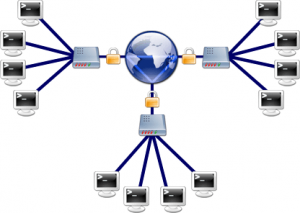 Een VPN heeft met betrekking op privacy bescherming eigenlijk 2 doelen die het vervult. Ten eerste zorgt een VPN verbinding ervoor dat je veilig gebruik kunt maken van openbare wifi netwerken. Omdat alle data versleuteld wordt via een VPN verbinding kan niemand in het openbare wifi netwerk jouw verzonden en ontvangen data inzien.
Een VPN heeft met betrekking op privacy bescherming eigenlijk 2 doelen die het vervult. Ten eerste zorgt een VPN verbinding ervoor dat je veilig gebruik kunt maken van openbare wifi netwerken. Omdat alle data versleuteld wordt via een VPN verbinding kan niemand in het openbare wifi netwerk jouw verzonden en ontvangen data inzien.
Daarnaast zorgt een VPN verbinding ervoor dat je moeilijker te volgen bent op het internet. Met een VPN verbinding verander je namelijk je ip adres voor de buitenwereld. Op die manier is het voor advertentienetwerken lastiger je te volgen, zeker wanneer je niet inlogt op Google of Facebook.En als extra voordeel maak je het voor je internet provider onmogelijk om inzicht te krijgen in de data die je verstuurd en welke websites je bezoekt.
VPN verbindingen zijn gemakkelijk te gebruiken op alle populaire besturingssystemen zoals Android, iOS, Windows en Mac OS X. Wij hebben veel verschillende VPN providers getest en onze ervaring opgeschreven in de verschillende reviews. Check op die pagina gemakkelijk welke VPN het beste bij jou past.
Advertentiebedrijven proberen zelfs zo ver te gaan dat ze in de gaten willen houden wat je op je smart tv kijkt. Gelukkig kun je ook naar je Smart TV kijken via een VPN verbinding. Door je router een VPN verbinding op te laten zetten gaat al het internet in je woning via de VPN verbinding.
Beheer je cookies en de instellingen daarvan
Cookies zijn kleine tekstbestanden die in je browser worden opgeslagen. Deze cookies zijn in veel gevallen erg handig. Zo helpen ze bijvoorbeeld met het bijhouden wat er in je winkelmandje in een webshop zit, bevatten ze informatie over jouw voorkeuren op een bepaalde website of bewaren ze andere handige informatie. Maar er zijn ook kwalijke, privacy schendende toepassingen waar cookies voor worden gebruikt.
Zo kunnen cookies ook gebruikt worden om je online gedrag te volgen. Er zijn bijvoorbeeld advertentiebedrijven die op zoveel mogelijk websites hun cookie willen laten plaatsen. Op die manier ziet het advertentiebedrijf precies welke websites een persoon allemaal bezoekt. Ons advies is om je browser zo in te stellen dat deze alleen “first-party cookies” accepteert en “third-party cookies” blokkeert. Daarnaast is het raadzaam je cookies met regelmaat te verwijderen. Hoe je dit kunt doen kun je lezen op onze pagina cookies verwijderen en beheren, je vindt daar een uitleg voor alle besturingssystemen.
Log niet in op persoonlijke accounts terwijl je gebruik maakt van onbekende apparaten
Gebruik computers van collega’s, vrienden, familie, kennissen cetera niet om in te loggen op persoonlijke accounts, zeker niet als deze gevoelige informatie bevatten. Je weet nooit of er een virus op het apparaat staan en zodoende jouw inlog gegevens kan stelen.
Gebruik Firefox in plaats van Chrome of Edge
Chrome en Edge zijn producten van respectievelijk Google en Microsoft. Dit zijn juist 2 bedrijven met een enorm groot advertentienetwerk. Het is duidelijk de browser volgen wat je online zoekt en welke websites je bezoekt. Dit is natuurlijk niet echt het respecteren van privacy.
Firefox is een internetbrowser van de onafhankelijke stichting Mozilla. Doordat de code open-source is heeft iedereen de mogelijkheid om de broncode van de browser te bestuderen. Hieruit is meerdere malen gebleken dat de claim dat ze geen data van je opslaan waar is. Daarnaast is het binnen Android niet mogelijk een adblocker te installeren in Chrome, hetgeen wat met Firefox op Android wel mogelijk is.
Firefox is beschikbaar voor de meest gebruikte besturingssystemen zoals Windows, Mac OS X, iOS, Android en Linux.
Ga bewust met persoonlijke informatie om
Dit advies geldt voor alles wat je doet online. Denk goed na waar je welke informatie achterlaat. Er volgen hieronder wat tips, maar voorzichtig omgaan met persoonlijke informatie gaat verder dan onderstaande tips:
- Overleg alleen gevoelige gegevens zoals je bsn nummer, bankrekening, handtekening, huisadres, telefoonnummer enzovoort met bedrijven of websites die het echt nodig hebben (hint: dit zijn erg weinig bedrijven).
- Pas op waar je je persoonlijke documenten en foto’s bewaard. Als je deze in de cloud wilt opslaan wees er dan zeker van dat de cloudopslag dienst te vertrouwen is. Zorg er bovendien voor dat de foto’s zijn afgeschermd met een goed wachtwoord dat niet te raden is en dat niemand kent. Gebruik waar mogelijk 2 staps verificatie.
Gebruik waar mogelijk twee-factor-verificatie
Met een twee-factor-verificatie voeg je een extra stap toe om te kunnen inloggen op bepaalde website of andere online-diensten. Dit betekent dat het niet voldoende is om alleen een gebruikersnaam en wachtwoord in te voeren om in te loggen.
Er zijn verschillende twee-factor-verificatiemethodes maar de meest gebruikte is een gebruikersnaam plus wachtwoord en dat je als 2e factor een melding of code op je mobiel ontvangt waar de je inlogpoging mee moet goedkeuren.
Privacy tips voor de pc en laptop
Op de PC en laptop moet je op een andere manier je privacy beschermen als dat dat op andere apparaten moeten. Met onderstaande tips bescherm je je privacy nog beter nadat je bovenstaande algemene tips hebt uitgevoerd.
Verander de privacy instellingen op Windows 10
 Standaard schendt Microsoft je privacy ernstig als je Windows 10 met de standaardinstellingen installeert. Zo stuurt Windows standaard alle gesproken en getypte tekst naar zijn servers zodat Cortana (een bot assistent van Microsoft) jou beter leert kennen. Ook al je contact gegevens worden met deze reden naar de servers van Microsoft gestuurd. daarnaast volgt Windows je op meerdere manieren. Zo heeft alle software op je Windows pc inzicht in jouw persoonlijke “advertentie id”, de standaard browser Edge toont advertenties aan de hand van jouw voorkeuren. En zo zijn er nog wat kwalijke privacy schendende instellingen die standaard aanstaan in Windows.
Standaard schendt Microsoft je privacy ernstig als je Windows 10 met de standaardinstellingen installeert. Zo stuurt Windows standaard alle gesproken en getypte tekst naar zijn servers zodat Cortana (een bot assistent van Microsoft) jou beter leert kennen. Ook al je contact gegevens worden met deze reden naar de servers van Microsoft gestuurd. daarnaast volgt Windows je op meerdere manieren. Zo heeft alle software op je Windows pc inzicht in jouw persoonlijke “advertentie id”, de standaard browser Edge toont advertenties aan de hand van jouw voorkeuren. En zo zijn er nog wat kwalijke privacy schendende instellingen die standaard aanstaan in Windows.
Gelukkig kun je het delen van al deze gevoelige data uitzetten. Dit kun je op de volgende manier doen: klik op start knop (Windows logo linksonder in je scherm) -> klik op instellingen -> klik op privacy. Hier is het mogelijk om het delen van je persoonlijke data in z’n geheel te stoppen. We raden je van harte aan dit te doen.
Installeer een adblocker in je browser
Een adblocker is een browser extensie of addon die ervoor zorgt dat er geen advertenties meer worden getoond op websites. Dit heeft als voordeel dat websites sneller zullen laden (de advertenties hoeven niet meer geladen te worden.
Daarnaast blokkeren ze ook de cookies die advertentiebedrijven gebruiken om je te volgen. Je voorkomt met een adblocker dus dat advertentiebedrijven een profiel van je kunnen maken op basis van je surfgedrag.
Installeer een antivirus programma, met name op Windows computers
Een goed antivirus programma zorgt ervoor dat malware, spyware en andere virussen worden geblokkeerd nog voordat ze geïnstalleerd worden.Ook helpen ze je met het blokkeren van een eventueel virus dat al op je computer of smartphone staat.Omdat de meeste mensen een Windows computer gebruiken zijn de meeste virussen die er zijn gemaakt om Windows computers te infecteren. Op Windows computers is het dus zeker aan te raden om een goede virusscanner te installeren.
Pas op met het openen van e-mail bijlagen
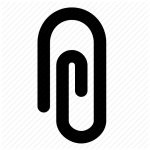 E-mail bijlagen kunnen een bron van malware, spyware of andersoortige computervirussen zijn. Pas daarom altijd erg op met het openen van bijlagen. Zeker wanneer de mails van een onbekende afzender komen dien je erg op te passen.Maar ook mails van bekende kunnen een bijlage met malware of een ander virus bevatten. Dit laatste kan bijvoorbeeld gebeuren wanneer de mail van de bekende is gehackt of wanneer de computer die hij of zij gebruikt geïnfecteerd is met een virus.
E-mail bijlagen kunnen een bron van malware, spyware of andersoortige computervirussen zijn. Pas daarom altijd erg op met het openen van bijlagen. Zeker wanneer de mails van een onbekende afzender komen dien je erg op te passen.Maar ook mails van bekende kunnen een bijlage met malware of een ander virus bevatten. Dit laatste kan bijvoorbeeld gebeuren wanneer de mail van de bekende is gehackt of wanneer de computer die hij of zij gebruikt geïnfecteerd is met een virus.
Privacy tips voor Android
Op Android toestellen heb je minder zicht op wat er met precies met jou data gebeurd. Android is natuurlijk van Google en zij staan er om bekend zoveel mogelijk data te verzamelen om gerichte advertenties aan je te tonen. Naast bovengenoemde algemene instellingen is het zaak dat je onderstaande tips volgt om je privacy zo goed mogelijk te beschermen op een Android smartphone of tablet.
Rechten van de apps
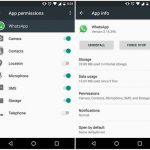 Tijdens het installeren van apps accepteer je vaak zonder alles te lezen allerlei voorwaarden. Daarnaast vraagt de app toestemming tot allerlei informatie, hier wordt in de regel ook vaak automatisch op “toestaan” geklikt. Zo hebben veel apps opeens toegang tot al je foto’s, tot je contacten, tot je berichten, tot je locatie, tot je internetgeschiedenis cetera. Wij vinden het kwalijk dat al deze data zonder meer gedeeld wordt met al deze apps en dat het bedrijf dat de app uitbrengt deze data waarschijnlijk weer doorverkoopt.
Tijdens het installeren van apps accepteer je vaak zonder alles te lezen allerlei voorwaarden. Daarnaast vraagt de app toestemming tot allerlei informatie, hier wordt in de regel ook vaak automatisch op “toestaan” geklikt. Zo hebben veel apps opeens toegang tot al je foto’s, tot je contacten, tot je berichten, tot je locatie, tot je internetgeschiedenis cetera. Wij vinden het kwalijk dat al deze data zonder meer gedeeld wordt met al deze apps en dat het bedrijf dat de app uitbrengt deze data waarschijnlijk weer doorverkoopt.
Gelukkig kun je vanaf Android 6.0 de rechten van de apps achteraf aanpassen. Zo kun je per app aangeven wat die wel en niet mag inzien. Zo lijkt het ons niet nodig dat een spelletje weet wat je locatie is, terwijl dat voor een navigatiesysteem wel weer handig is. Het instellen van de rechten per app kun je doen op de volgende manier. Tap op Instellingen -> Apps -> App-machtigingen. Daar kun je precies bepalen wat welke app wel en niet mag inzien.
Installeer adblocker (Firefox nodig)
Op het Android besturingssysteem is het niet mogelijk een adblocker op de standaardbrowser Chrome te installeren. Wanneer je toch een adblocker wilt raden we je aan om Firefox op Android te installeren. Hiermee is het wel mogelijk een adblocker te installeren. Bovendien is Firefox uberhaubt een betere keuze als je je privacy wilt beschermen. Zij sturen geen gebruikersdata door naar een derde partij, hetgeen wat in Chrome wel gebeurt.
Sommige VPN add-ons voor FireFox hebben een adblocker geïntegreerd. Dan heb je direct een ander ip adres, versleutelde data en een blokkade voor commerciële partijen die belang hebben bij jouw gegevens.
Verwijder de Facebook apps
Speciale aandacht voor de Facbook apps, de messenger en standaard app. Deze apps maken echt een grove inbreuk op je privacy. De apps verzamelen echt heel veel data vanaf jouw Android toestel en sturen dit vervolgens door naar het bedrijf. Deze data wordt vervolgens weer ingezet om advertenties aan je te tonen, of erger zoals laatst bleek met Cambridge Analytica.
Zo is er duidelijk geworden dat de Facebook messenger app bijvoorbeeld altijd live met je kon meeluisteren door de microfoon van je smartphone, ook als je niet aan het bellen was of de app gebruikte. Dit vinden wij nu een voorbeeld van een grove schending van je privacy.
Privacy tips voor iOS (iPhone & iPad)
Binnen iOS kun je weer specifieke stappen nemen op jouw privacy te verhogen. Lees hieronder de belangrijkste tips voor meer privacy op je iPad of iPhone.
Zet analytics en advertenties uit
In het privacy menu van iOS heb je 2 opties die je kunt uitzetten om je privacy beter te beschermen. Deze 2 opties zijn Analytics en advertenties. Als je Analytics uitzet stop je het automatisch data verzamelen en versturen naar Apple over de prestaties van je apparaat.
Het uitzetten van advertenties voorkomt dat Apple je advertenties laat zien op basis van jouw interesses die ze normaal gesproken verzamelen aan de hand van je interesses. Deze interesses verzamelen ze door middel van je internet geschiedenis te bekijken en in kaart te brengen welke apps je veel gebruikt.
Gebruik een VPN app
Net zoals bij andere apparaten kun je ook op de iPad en iPhone een VPN verbinding kunnen omzetten. Op deze manier versleutel je al het internetverkeer van je iPad en iPhone zodat niemand kan zien wat jij precies doet online. Met zo een verbinding ben je veilig voor hackers op publieke netwerken en zelfs de overheid en je internetprovider kunnen niet zien welke websites jij bezoekt. Wij hebben een pagina met de beste VPN’s voor iPhones.
Installeer een adblocker voor safari
 Op iOS 9 of hoger is het mogelijk de app “Purify” te installeren. Dit is een ad blocker die werkt in combinatie met Safari, de standaard browser op iOS apparaten. na het installeren van Purify is het nog wel nodig de adblocker in te schakelen binnen Safari.
Op iOS 9 of hoger is het mogelijk de app “Purify” te installeren. Dit is een ad blocker die werkt in combinatie met Safari, de standaard browser op iOS apparaten. na het installeren van Purify is het nog wel nodig de adblocker in te schakelen binnen Safari.
Het inschakelen kun je doen door naar je instellingen te gaan en vervolgens op Safari te klikken. Binnen dat menu klik je op “Materiaalblokkeringen”. Vervolgen kun je Purify aanzetten om advertenties en aanverwante cookies te blokkeren tijdens het surfen.
Beperk de rechten van apps
Net als bij Android is het mogelijk om binnen iOS de rechten per app in te stellen. Zo kun je bepalen welke app toegang heeft tot welke informatie. Dit kun je doen onder het kopje privacy in je iOS menu. Nu kun je selecteren welke apps toegang hebben tot informatie als contacten, bestanden, locatie, foto’s cetera.
Loop de automatische synchronisatie instellingen van iCloud na
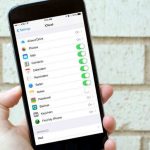 Standaard upload je iOS apparaat alle documenten naar iCloud. In het verleden is al gebleken dat deze online cloud opslag van Apple te hacken is. Als je niet wilt dat je foto’s of andere bestanden naar de cloud worden geupload moet je dit handmatig uitschakelen op je iPad of iPhone.
Standaard upload je iOS apparaat alle documenten naar iCloud. In het verleden is al gebleken dat deze online cloud opslag van Apple te hacken is. Als je niet wilt dat je foto’s of andere bestanden naar de cloud worden geupload moet je dit handmatig uitschakelen op je iPad of iPhone.
Dit kun je doen door in het instellingen menu te klikken op iCloud. Vervolgens kun je precies aangeven welke informatie en bestanden wel en niet naar gesynchroniseerd dienen te worden met iCloud. Zo kun je bijvoorbeeld bepalen dat je je foto’s niet synchroniseert met iCloud maar wel je contacten. Je kunt dit instellen voor: foto’s, mail, contacten, agenda, herinneringen, notities en Safari.


Hallo,
ik heb onlangs ExpressVPN geïnstalleerd. Ik was benieuwd of een bedrijf als Bol.com mij dan ook niet meer herkent. Ik herstartte de computer zonder iets te openen, koos een andere IP-locatie in het buitenland en surfte naar Bol via Firefox. Maar Bol herkende mij probleemloos. Ik leid daaruit af dat er nog andere niet-beveiligde kenmerken op mijn laptop staan die Bol kennelijk heeft opgeslagen. Is daar wat aan te doen, of zou ik met VPN ook voor mijn bestaande contacten onzichtbaar moeten zijn?
Dit komt zeer waarcshijnlijk omdat er in Firefox een cookie opgeslagen staat waardoor Bol.com je weer herkent. Wanneer je het probeert met een “privé” venster van Firefox zul je zien dat je niet herkend wordt.
ah super, heb het zojuist geprobeerd en ik word nu inderdaad niet meer herkend. Dank!